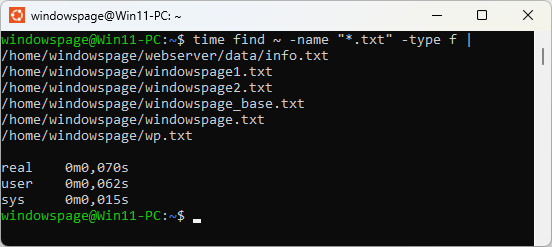|
Für die Messung der Ausführungszeit eines Befehls oder eines Programms (z. B. zur System- oder Programmoptimierung) steht in allen Linux-Distributionen ein integrierter Befehl bereit. Darüber hinaus gibt es in einigen Linux-Distributionen auch ein gleichlautendes Programm. Der Befehl hat im Gegensatz zum Programm eine eingeschränkte Auswahl an Optionen. Weiterhin unterscheidet sich der Syntax..
So geht's (Time-Befehl):
- Starten Sie die entsprechende WSL-Distribution (z. B. "" oder "").
- Geben Sie als Befehl folgenden Syntax ein: "". Z. B. : '' (Suche nach Textdateien im Benutzerverzeichnis)
- Drücken Sie die Eingabetaste.
- Nach der Ausgabe des Befehls wird die gesamte Ausführungszeit sowie die Benutzer- und Systemzeit auf der CPU ausgegeben.
Time-Parameter (Time-Befehl):
| Parameter |
Kurzbeschreibung |
| -p |
Die Zeitausgabe erfolgt im Format POSIX 1003.2. |
Zeiten der Ausagbe (Time-Befehl):
| Wert |
Kurzbeschreibung |
| real |
Die gesamte tatsächliche Ausführungszeit. |
| user |
CPU-Zeit in der tatsächlich der User-Code des Programms ausgeführt wurde. |
| sys |
CPU-Zeit in der tatsächlich der Kernel-Code des Programms ausgeführt wurde. |
Weitere Beispiele (Time-Befehl):
- Laufzeitmessung für die Ausgabe eines sortierten Inhaltsverzeichnis vom aktuell angemeldeten Benutzers:
""
- Laufzeitmessung mehrerer Befehle (Zeit, Prozessunterbrechung, Zeit) und Ausgabe der Zeitmessung im Posix-kompatiblen Formart:
""
So geht's (Time-Programm):
- Starten Sie die entsprechende WSL-Distribution (z. B. "" oder "").
- Geben Sie als Befehl folgenden Syntax ein: "". Z. B. : '' (Suche nach Textdateien im Benutzerverzeichnis)
- Drücken Sie die Eingabetaste.
- Nach der Ausgabe des Befehls werden die gewünschten Messdaten ausgegeben.
Time-Parameter (Time-Programm):
| Parameter |
Kurzbeschreibung |
| -a |
Fügt die Ausgabe ans Ende der Datei hinzu statt sie zu überschreiben.
Nur in Verbindung mit dem Parameter "-o" sinnvoll. |
| -f [Format] |
Verwendet für die Ausgabe der Daten das angegebene Format. |
| -o [Datei] |
Die Ausgabe wird in die angegebene Datei geschrieben. |
| -p |
Die Ausgabe erfolgt im POSIX-Standard 1003.2. |
| -q |
Keine Ausgabe der Informationen bei einem Fehler. |
| -v |
Alle Informationen zeilenweise ausgeben. |
Auszug Formatangaben (Time-Programm):
| Format |
Kurzbeschreibung |
| \n |
Eine neue Zeile wird begonnen. |
| \\ |
Ein Backslash '\' wird ausgegeben. |
| %% |
Das Prozent-Zeichen '%' wird ausgegeben. |
| %C |
Den Namen und die Parameter des Befehls. |
| %E |
Komplette Laufzeit des Befehls (Stunden:Minuten:Sekunden). |
| %e |
Komplette Laufzeit des Befehls in Sekunden. |
| %F |
Anzahl schwerwiegender Pagefehler während der Ausführung. |
| %I |
Anzahl der Lesezugriffe auf das Dateisystem. |
| %K |
Durchschnittlicher Speicherverbrauch des Befehls in Kilobyte. |
| %O |
Anzahl der Schreibzugriffe auf das Dateisystem. |
| %P |
Auslastung der CPU-Zeit in Prozent. |
| %S |
Anzahl der Sekunden, die der Befehl um Systembereich verbracht hat. |
| %U |
Anzahl der Sekunden, die der Befehl um Benutzerbereich verbracht hat. |
| %w |
Anzahl, wie oft en Kontextwechsel stattgefunden hat. |
| %x |
Beendigungscode des Befehls. |
Weitere Beispiele (Time-Programm):
- Den Inhalt des Benutzerverzeichnisses anzeigen und die Ergebnisse der Datenmessung in die Datei "ls-time.txt" schreiben:
""
- Suche nach Textdateien im Benutzerverzeichnis mit formatierter Ausgabe (Zeile 1: Gesamtzeit; Zeile 2: CPU-Zeit; Zeile 3: Speicherverbrauch):
""
- Den Inhalt des Benutzerverzeichnisses sortiert anzeigen (mehrere Befehle) und Messung durchführen:
""
Hinweise:
- Weitere Optionen zur Steuerung der Ausgabe können mit dem Befehl "" ausgegeben werden.
- Die Installation des Pakets "" kann in "Debian" und "Ubuntu" mit dem Befehl "" erfolgen.
Versionshinweis:
- Die Linux-Distributionen benötigen mindestens Windows 10 Version 1703.
|